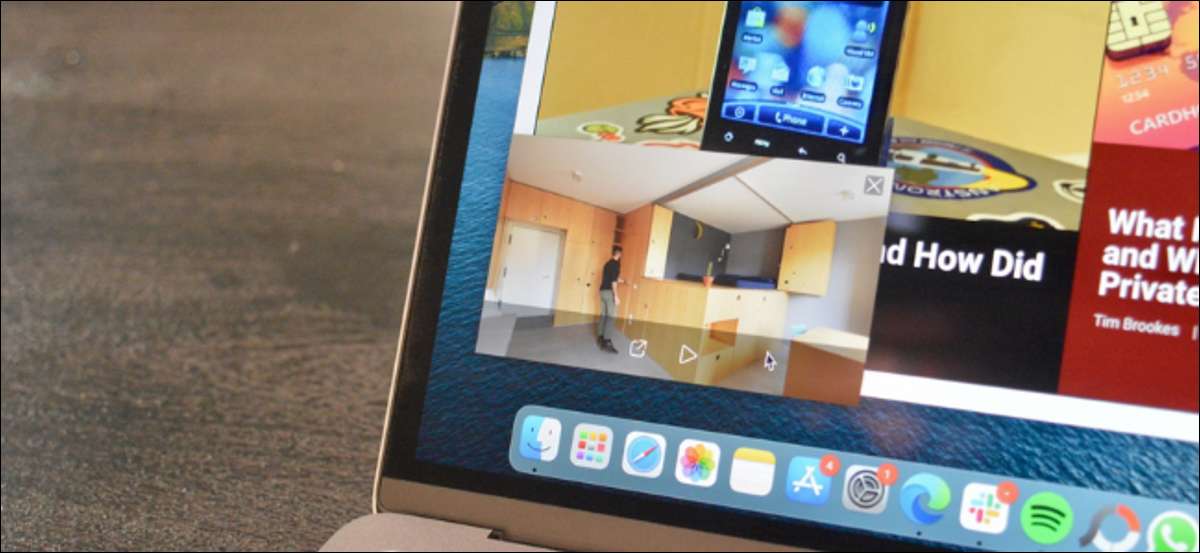
Režim snímku (PIP) (PIP) v aplikaci Microsoft Edge umožňuje sledovat videa v vyskakovacím nastavitelném plovoucím okně, které zůstane v horní části obrazovky. Nemusíte používat aplikaci třetí strany pro zobrazení videí, jako je tato, protože je to vestavěná funkce v okraji.
Existují dva způsoby, jak sledovat videa v PIP. Můžete použít výchozí metodu v aplikaci Microsoft Edge (což je trochu únavné), nebo můžete použít rozšíření pro okamžité otočení libovolného videa do okna obrázků v obraze. Níže uvedete oba možnosti.
Použijte vestavěný režim Microsoft Edge
Než začnete, ujistěte se, že používáte Nejnovější verze Microsoft Edge na počítači Windows 11, 10 nebo Mac nebo Stáhněte si jej přímo z webových stránek společnosti Microsoft .
Začněte otevřením webu, který obsahuje video, které chcete přehrát. To může být téměř libovolné video místo, jako je YouTube nebo Vimeo. Funkce PIP je bohužel blokována na stránkách, jako je Netflix a Hulu. Poté klikněte na tlačítko přehrávání videa pro zahájení přehrávání.
V přehrávači videa klepněte pravým tlačítkem myši na položku Možnosti týkající se videa.
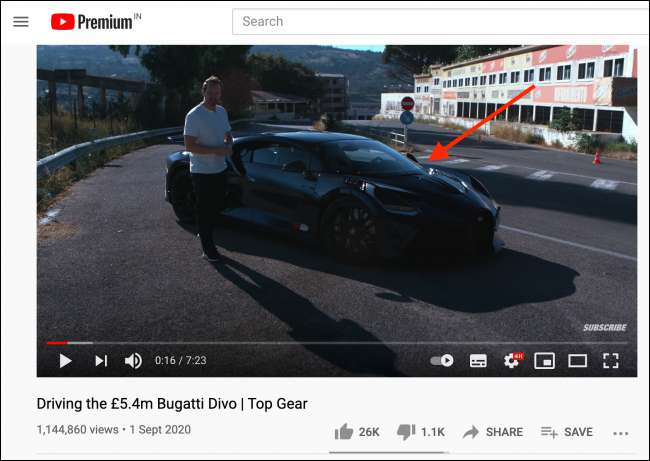
Přesuňte kurzorem trochu a znovu klepněte pravým tlačítkem myši na video a zobrazte další možnosti. Pro nás opět klikněte pravým tlačítkem myši na stejném místě neodhalila možnost obrazu-in-picture.

Zde najdete možnost "Obrázek v obrázku". Pokud jeden není k dispozici, funkce PIP není k dispozici na těchto webových stránkách. Jednoduše vyberte možnost spuštění přehrávání videa v plovoucím okně obrázků v obraze.
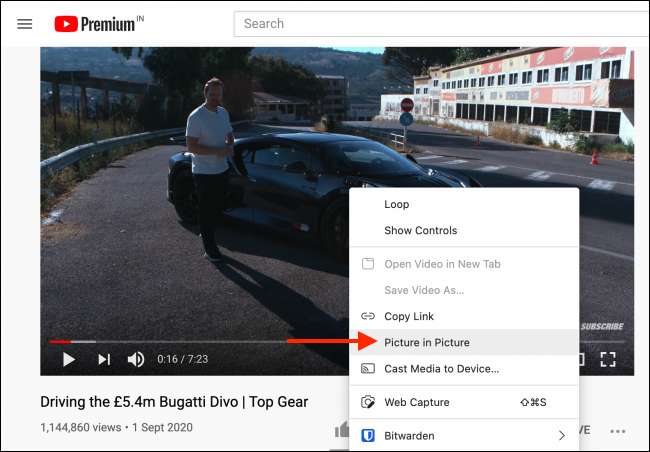
Okno lze přesunout kdekoli chcete, a může být změněn jako běžné okno. Můžete dokonce přesunout z obrazovky. Klepněte na tlačítko PAUSE pro ovládání přehrávání.

Po dokončení klepněte na tlačítko "X" pro zastavení přehrávání a zavření okna. Kliknutím na tlačítko Picture-In-Picture se vrátíte zpět na kartu původní (a bude pokračovat v přehrávání).
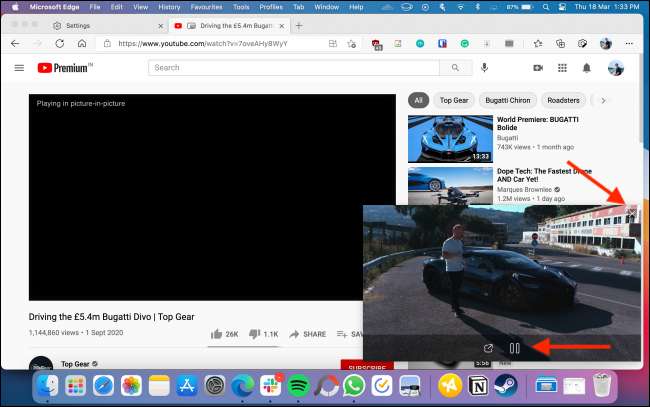
PŘÍBUZNÝ: Jak aktualizovat Microsoft Edge
Použijte rozšíření PIP (doplněk) v aplikaci Microsoft Edge
Tradiční metoda pro použití režimu obrazu-in-obrazu je skrytý a spletitý. Chcete-li najít rychlejší způsob, jakým funguje na více webových stránkách, použijte příponu "Picture-In-Picture Všude" (doplněk) pro Microsoft Edge.
Jakmile je nainstalován, vše, co musíte udělat, je jít na stránku s videem a kliknout na rozšíření z panelu nástrojů pro vstup do režimu obrazu v obraze.
Začněte, otevřete Picture-in-picture všude add-na stránku . Zde klikněte na tlačítko "Získat".
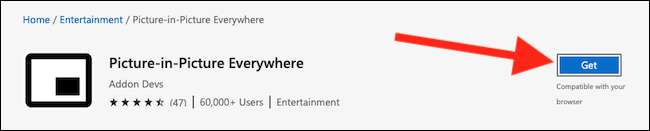
Z vyskakování vyberte možnost "Přidat příponu" pro instalaci rozšíření.

Nyní najdete ikonu obrazu v obraze v prodlužovacím panelu.
Dále, jednoduše otevřete webovou stránku, která obsahuje video, které chcete sledovat. Rozšíření podporuje populární webové stránky, jako je YouTube, Netflix, Vimeo, a škubnutí, ale není k dispozici všude, včetně Hulu. Poté klepněte na ikonu rozšíření obrazu na obrázku z panelu nástrojů.
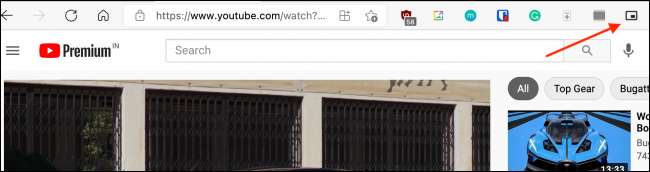
Video se okamžitě vyskočí v plovoucím okně. Opětovným klepnutím na ikonu rozšíření zavřete plovoucí přehrávač.
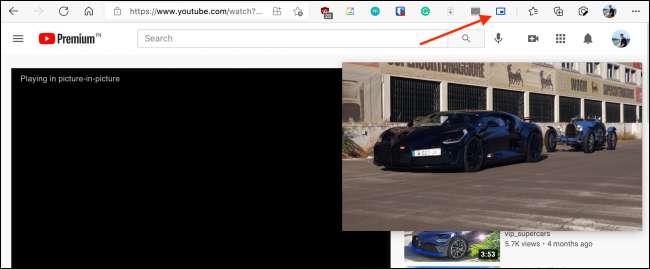
Edge Microsoft je vyplněna malými funkcemi produktivity. Pokusili jste se používat Vertikální karty ?
PŘÍBUZNÝ: Jak používat vertikální karty v okraji Microsoft







